



De enige ripper die zowel dvd als blu-ray ondersteunt

"Er zijn twee films die we onder de Fair Use-regeling willen gebruiken, maar de dvd's die we besteld hebben, bevatten auteursrechtbescherming waardoor we de beelden niet mogen kopiëren of screenshots maken. Heeft u suggesties?" Reddit
Regiocodes of versleuteling kunnen de weergave van een dvd die u in het buitenland hebt gekocht op uw lokale apparaten verstoren, of sommige spelers zijn niet compatibel met dvd's met kopieerbeveiliging. Dus, hoe kunt u dit oplossen? kopieerbeveiligde dvd's rippen zonder beperkingen naar digitale bestanden?
Reguliere tools slagen er niet in de beveiliging te omzeilen, of de uitvoerbestanden zijn van slechte kwaliteit. Bovendien kan een onjuist uitvoerformaat ervoor zorgen dat de bestanden onspeelbaar zijn. Daarom delen we graag 6 professionele dvd-rippers waarmee u uw beveiligde dvd's succesvol naar uw pc/Mac kunt converteren.

Hoe je eenvoudig dvd's kunt rippen op een Mac/MacBook [2026 Ultimate]
5 beste manieren om dvd's naar mp4 te converteren op een Mac [bijgewerkt in 2026]
| Software | Besturingssysteem | Ondersteunde beveiligingen | Best voor | Decryptiemogelijkheid | GPU-versnelling | Beoordeling |
|---|---|---|---|---|---|---|
|
VideoByte BD-DVD-ripper
|
Windows 11/10/8.1/8/7/XP, Mac OS X 10.11 of hoger
|
APS, CSS, ARccOS, CPRM, AACS, BD+, Cinavia en regiocodes
|
Rip alle soorten dvd's/Blu-ray-schijven naar meer dan 300 formaten met behoud van kwaliteitsverlies.
|
Geavanceerd
|
✔️
|
Beoordeling door Trustpilot: 4.1/5
|
|
MaakMKV
|
Windows XP of later, x86 of x64, Mac OS X 10.7 of later, en Linux.
|
AACS, CSS en regiocode
|
Rip versleutelde schijven naar grote MKV-containerbestanden.
|
Basis
|
❌️
|
Beoordeling door CNET: 3/5
|
|
Handrem
|
Windows 10 of hoger, macOS 10.13 of hoger en Linux
|
CSS en regiocode
|
Rip onbeveiligde dvd's/Blu-rays naar MP4 en MKV.
|
Beperkt (vereist libdvdcss)
|
✔️
|
Beoordeling door CNET: 3.5/5
|
|
VLC
|
Windows, Mac OS X en Linux
|
CSS en regiocode
|
Rip je eigen, niet-kopieerbeveiligde dvd's en oudere schijven.
|
Beperkt (vereist libdvdcss)
|
❌️
|
Beoordeling door Trustpilot: 3.2/5
|
|
DVD-verkleining
|
Windows XP/Vista/7
|
CSS, RCE en UOP
|
Praktisch voor beginners en thuisgebruikers met oudere Windows-systemen.
|
Verouderd
|
❌️
|
Beoordeling door Trustpilot: 3.2/5
|
|
DVD-decrypter
|
Windows 98/10/11
|
CSS, regiocodes, RCE, ARccOS en de nieuwere Disney DRM-systemen.
|
Oude dvd's archiveren met eenvoudige beveiligingsmaatregelen.
|
Krachtig
|
❌️
|
Beoordeling door Softonic: 3.9/5
|
| Kopieerbeveiligingen verwijderen | APS, CSS, ARccOS, CPRM, AACS, BD+, Cinavia |
| Ondersteunde formaten | Meer dan 300 bestanden, waaronder MP4, MKV, MOV, MP3, AAC en M4A. |
| Behandel regiocodes | Regiocodes 1, 2, 3, 4, 5, 6, 7 en 8 |
Met hoge compatibiliteit, VideoByte BD-DVD-ripper Dit is de ideale oplossing voor het rippen van zowel zelfgemaakte als commerciële dvd's met beveiligingen zoals APS, CSS, ARccOS, CPRM, AACS, BD+, Cinavia en vele regiocodes. U kunt eenvoudig elke dvd rippen naar gangbare formaten, waaronder MP4, MOV, MKV, enz. Het behoudt bovendien een verliesvrije 1:1-verhouding voor de geripte dvd-video's, wat zorgt voor een uitstekende kijkervaring. Daarnaast is het uitgerust met meerdere hardwareversnellingstechnologieën, waardoor de ripsnelheid tot wel 6 keer sneller is. U kunt zonder problemen honderden kopieerbeveiligde dvd's rippen op Mac en Windows.
• Ontsleutel alle kopieerbeveiligingen van dvd-/blu-ray-schijven.
• De scheursnelheid is tot wel 6x zo hoog.
• Geripte dvd in lossless kwaliteit, identiek aan het origineel.
• Ondersteunt meer dan 300 formaten voor gratis weergave op elk apparaat.
• Behoud alle originele ondertitels en audiosporen.
• Pas video's/audio aan met de ingebouwde editor.
Hoe kopieerbeveiligde dvd's te rippen met VideoByte BD-DVD-ripper
Stap 1. Start de app en klik Schijf laden > DVD-schijf laden dvd-media importeren.
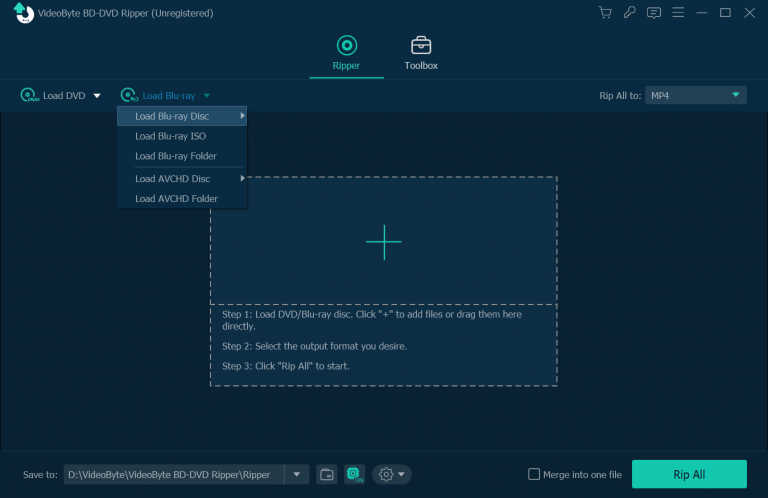
Stap 2. Hit Volledige titellijst Hier kunt u de kopieerbeveiligde dvd-video's selecteren die u wilt rippen. U kunt hier zowel de audiotracks als de ondertitels selecteren die u uit de video's wilt halen.
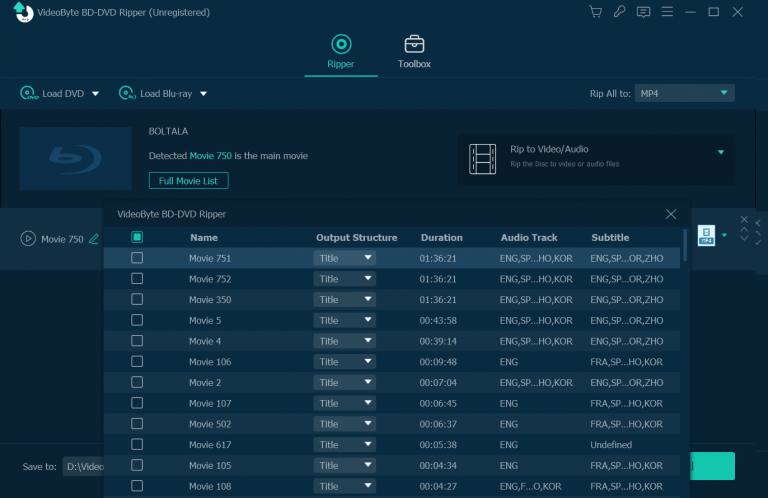
Stap 3. U kunt het uitvoerformaat en de resolutie aanpassen via de rechterbovenhoek. Alles rippen naar vervolgkeuzemenu.
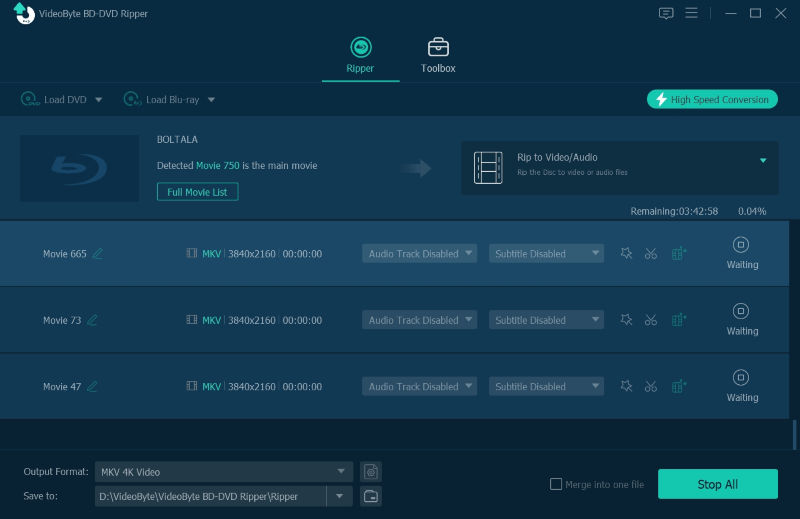
Stap 4. Kraan Alles rippen Om direct kopieerbeveiligde dvd's naar pc/Mac te rippen en gratis mediabestanden te downloaden.
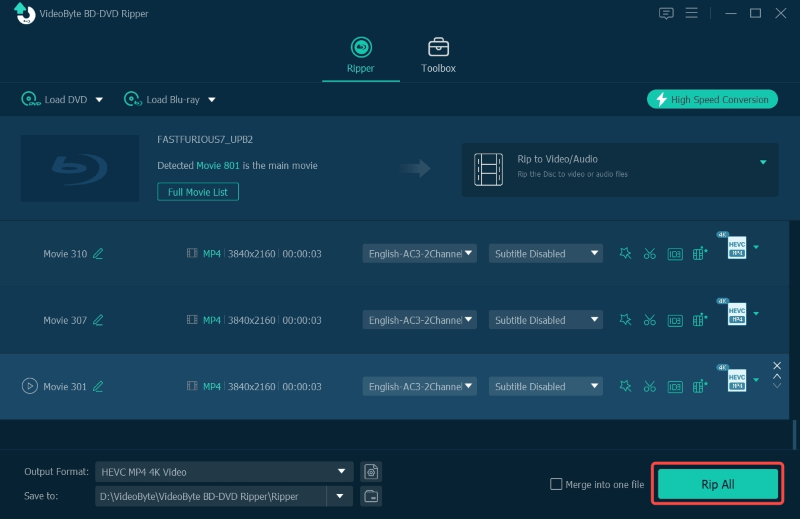
Hoe dvd naar harde schijf te rippen voor pc en Mac (5 beste manieren)
Hoe dvd naar SD-kaart te rippen en kopiëren
| Kopieerbeveiligingen verwijderen | AACS, CSS en regiocode |
| Ondersteunde formaten | MKV |
| Behandel regiocodes | Alle dvd-regiocodes |
Voor gebruikers die op zoek zijn naar beveiligde dvd-ripsoftware van hoge kwaliteit, probeer het eens MaakMKVDe bètaversie kan probleemloos dvd's rippen die met gangbare methoden zijn versleuteld. Tijdens het rippen blijven de beeldeffecten volledig behouden, waardoor MKV-video's in verliesvrije kwaliteit worden geëxporteerd.
Het programma kan echter alleen MKV-bestanden exporteren en de geconverteerde video's nemen erg veel ruimte in beslag. Zonder hardwareversnelling zal het rippen van kopieerbeveiligde dvd's erg traag verlopen (het kan uren duren).
Deze korte handleiding laat u zien hoe u met MakeMKV kopieerbeveiligde dvd's kunt rippen:
Stap 1. Nadat u de beveiligde dvd hebt geplaatst, start u MakeMKV en laadt u de schijf in de software.
Stap 2. Selecteer naar wens audiotracks, hoofdstukken en ondertitels voordat u de bestanden ript.
Stap 3. Druk op MKV maken Klik op het pictogram en de software begint vervolgens met het rippen van de beveiligde dvd naar MKV-video. Wacht geduldig, want dit kan even duren.
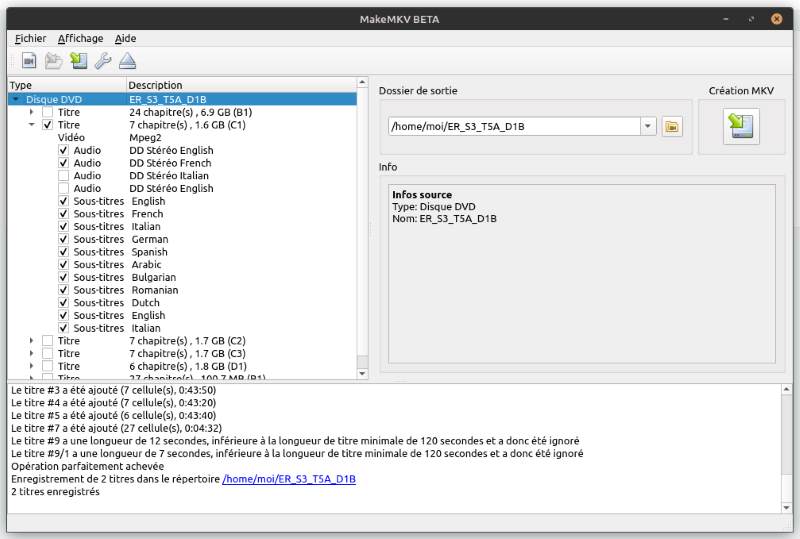
Het rippen van een tegen kopiëren beveiligde dvd met MakeMKV kan tijdrovend zijn. Voor een snellere oplossing, VideoByte BD-DVD-ripper Dit is hét antwoord met een 6x snellere ripsnelheid. Om een weloverwogen beslissing te nemen, kunt u de gratis proefversie downloaden en vergelijken.
| Kopieerbeveiligingen verwijderen | CSS |
| Ondersteunde formaten | MP4, MKV en WebM |
| Behandel regiocodes | Alle dvd-regiocodes met behulp van libdvdcss |
Handrem is een populaire open-source videotranscoder die werkt op Windows, Mac en Linux. Het kan de meest voorkomende kopieerbeveiligde dvd's rippen: CSS. Om erachter te komen welke kopieerbeveiliging er op uw dvd zit, kunt u naar vraag 2 in de FAQ gaan.
HandBrake biedt uitgebreide aanpassingsmogelijkheden waarmee je zelfgemaakte en met CSS beveiligde dvd-video's naar eigen wens kunt personaliseren. HandBrake ript echter alleen kopieerbeveiligde dvd's naar MP4 en MKV, waardoor ze alleen afspeelbaar zijn met specifieke mediaspelers zoals Windows Media Player en RealPlayer.
Hier is de handleiding voor het rippen van kopieerbeveiligde dvd's met HandBrake:
Stap 1. Download de decryptiesoftware libdvdcss van derden om dvd's te decoderen en kopieer deze naar de map C:\Program Files\Handbrake in Windows. Op Mac kun je Homebrew in Terminal gebruiken: brew install lib.
Stap 2. Open Handbrake en laad de tegen kopiëren beveiligde dvd van het Bron knop. Libdvdcss leest en decodeert automatisch de auteursrechtbescherming van dvd's.
Stap 3. Selecteer de titel die u wilt rippen en stel een uitvoerformaat in. Tik op Begin met coderen en wacht op het uitvoerbestand.
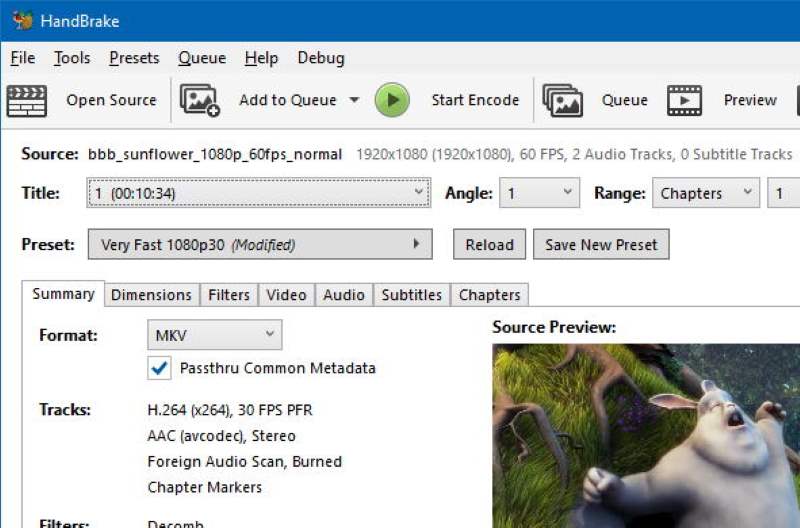
HandBrake ondersteunt GPU-acceleratie om de ripsnelheid te verbeteren. Controleer echter wel of uw GPU hardware-encoders heeft. Anders kunt u de software niet gebruiken.
| Kopieerbeveiligingen verwijderen | CSS |
| Ondersteunde formaten | 10+ bestanden, inclusief MP4, FLAC, AVI, FLV |
| Behandel regiocodes | Alle dvd-regiocodes |
Een ander gratis programma waarmee je kopieerbeveiligde dvd's kunt rippen is VLCHoewel velen van jullie het kennen als een mediaspeler, biedt het een verborgen dvd-ripperfunctie om dvd's naar digitale formaten te converteren. Het beschikt wel over hardwarematige decoderingsversnelling, maar niet over versnelling voor de codering, waardoor het rippen traag verloopt. Bovendien kan het alleen dvd's met CSS rippen. Volg nu de onderstaande stappen om te begrijpen hoe het werkt:
Stap 1. Plaats de tegen kopiëren beveiligde dvd-schijf en open vervolgens VLC. U moet media van de dvd laden door naar te gaan Media > Converteren/Opslaan > Schijf.
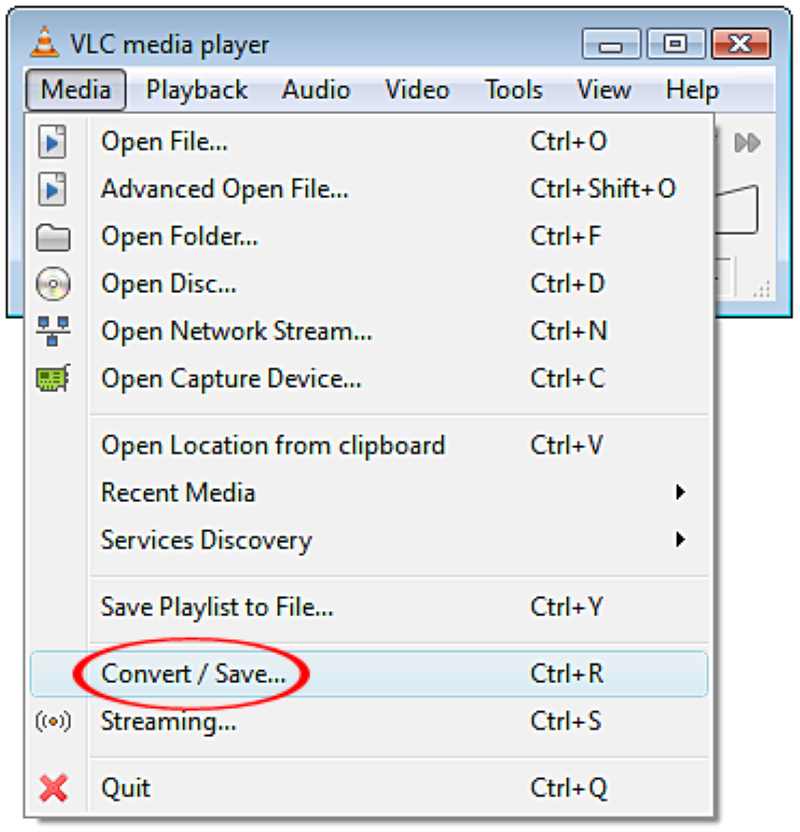
Stap 2. In de Media openen In dit venster kunt u de titels en hoofdstukken selecteren die u wilt rippen. Audiotracks en ondertitels kunnen hier ook vooraf worden aangepast. Klik vervolgens op de knop. Converteren/opslaan doorgaan.
Stap 3. Nu in de Overzetten venster, waar u direct naar toe kunt gaan Profiel en selecteer een uitvoerformaat. Hoewel er slechts een paar gangbare opties zijn om uit te kiezen, voldoet het waarschijnlijk wel aan de meeste behoeften.
Stap 4. Tot slot, druk op de Begin Met deze knop kun je vervolgens eenvoudig een kopieerbeveiligde dvd rippen met VLC naar het gewenste formaat.
Voor een meer gedetailleerde handleiding kunt u terecht op: Hoe u een beveiligde dvd kunt rippen met VLC op Mac/pc zonder fouten.
De lage compatibiliteit en instabiele prestaties van VLC leiden vaak tot mislukte ripsessies. Als u de kopieerbeveiliging van een dvd met een hoge slagingskans wilt verwijderen, VideoByte BD-DVD-ripper Het is de beste tool die je niet mag missen.
| Kopieerbeveiligingen verwijderen | CSS, UOP |
| Ondersteunde formaten | ISO-image en VIDEO_TS-map |
| Behandel regiocodes | Regiocodes 1, 2, 3, 4, 5 en 6 |
Als je op zoek bent naar een lichtgewicht en gebruiksvriendelijke ripper, kom je misschien wel eens een ripper tegen. DVD-verkleiningDeze freeware kan je helpen oude kopieerbeveiligingen zoals CSS, UOP en regiocodes 1-6 van dvd's te verwijderen. Bovendien kan het dvd-video's aanzienlijk comprimeren met minimaal kwaliteitsverlies. Voor iedereen die een back-up van dvd-video's wil maken, is dit een uitstekende optie.
Hoe gebruik je DVD Shrink?
Stap 1. Download en installeer het op je pc. Plaats vervolgens de beveiligde dvd in de dvd-drive van je computer. *Let op: "DVD Shrink 2014/2015" of vergelijkbare aanbiedingen kunnen oplichting zijn..
Stap 2. Klik op de Schijf openen Gebruik de knop in de bovenste menubalk om de dvd-informatie op te vragen.
Stap 3. In de Volle schijf In dit gedeelte kunt u de opties aanpassen. Compressie-instellingen om de bestandsgrootte van de uitvoervideo te verkleinen.
Stap 4. Daarna druk je op de Back-up! en kies een uitvoerlocatie om de geripte dvd-bestanden op te slaan. Klik vervolgens op OK Om eenvoudig te beginnen met het rippen van een kopieerbeveiligde dvd.
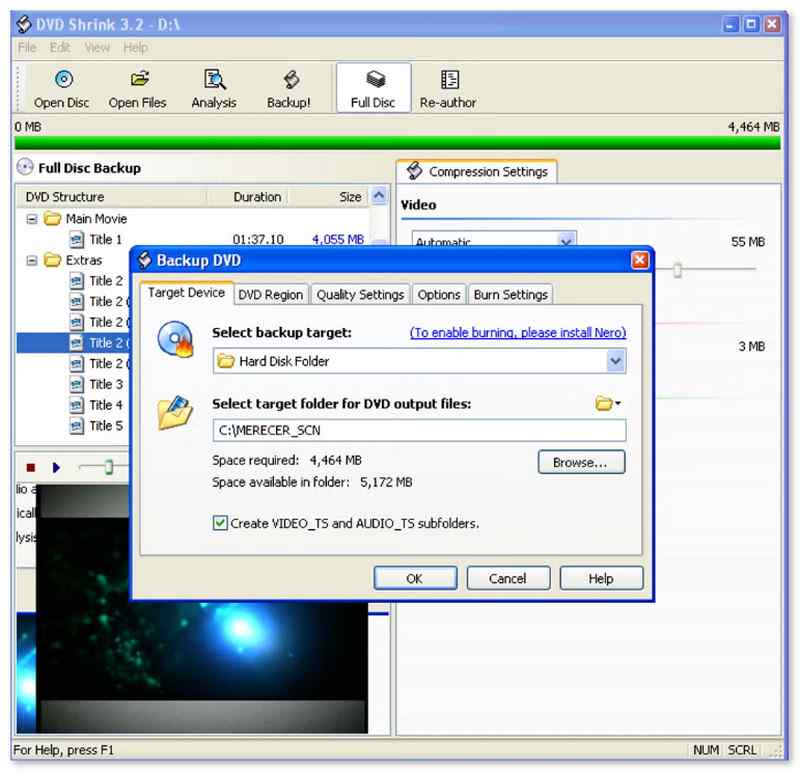
DVD Shrink kan alleen ISO-imagebestanden en VIDEO_TS-mappen genereren, wat mogelijk tot compatibiliteitsproblemen kan leiden. Bovendien kan het de nieuwste dvd-kopieerbeveiligingen zoals ARccOS, CPRM en AACS niet verwerken. Als u een veelzijdig en krachtig hulpmiddel nodig hebt, overweeg dan een ander programma. VideoByte BD-DVD-ripperwaarmee alle dvd's met kopieerbeveiliging naar meer dan 300 bestandsformaten kunnen worden geript.
| Kopieerbeveiligingen verwijderen | CSS, RCE, ARccOS en nieuwere Disney DRM |
| Ondersteunde formaten | VIDEO_TS-map |
| Behandel regiocodes | Regio 2, 4 codes |
DVD-decrypter Dit is een bekende dvd-ripper voor Windows waarmee je dvd's met kopieerbeveiliging kunt rippen. Met deze tool kun je kopieerbeveiligingen zoals CSS, CPPM en regiocodes (2, 4) van dvd's verwijderen. Je kunt de volledige dvd eenvoudig opslaan als een map met de naam VIDEO_TS op je computer. Deze map kun je gebruiken als back-up of afspelen op een virtueel station.
Het is in 2005 uit de handel genomen. Daarom biedt het niet alleen geen ondersteuning meer voor de nieuwste versies van Windows 10/11, maar kan het ook niet overweg met de nieuwste kopieerbeveiligingen en kan het beveiligingsrisico's met zich meebrengen.
Hoe rip je een kopieerbeveiligde dvd met DVD Decrypter?
Stap 1. Download en installeer de software op uw pc. Plaats vervolgens de kopieerbeveiligde dvd in het dvd-station.
Stap 2. Start DVD Decrypter en selecteer je dvd in de lijst. Bron vervolgkeuzemenu.
Stap 3. U kunt de opslaglocatie aanpassen door op het mapje-icoon te klikken onder Bestemming.
Stap 4. Klik op de groen pijltje om het ripproces te starten. Zodra het is voltooid, kunt u de onversleutelde bestanden op uw computer terugvinden.
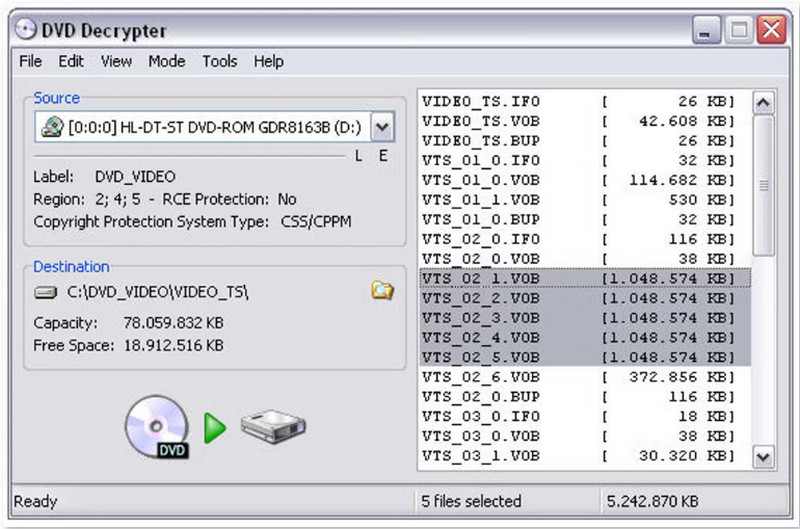
In plaats van kopieerbeveiligde dvd's naar digitale formaten te converteren, wilt u waarschijnlijk een back-up maken van een schijf op een andere, lege schijf. VideoByte dvd-kopie Het maakt het gemakkelijk. De software kan zelfgemaakte en beveiligde dvd's kopiëren naar een lege schijf, harde schijf of ISO-bestanden met behoud van de originele kwaliteit. Het beschikt over drie verschillende kopieermodi waarmee u kunt selecteren welke delen van de dvd u wilt kopiëren. Bovendien heeft het een ingebouwde dvd-speler waarmee u elk hoofdstuk kunt beluisteren voordat u het kopieert.
• Ontsleutel kopieerbeveiligde dvd's in verliesvrije kwaliteit.
• Maak een back-up van de dvd naar de harde schijf als Video_TS-map of als ISO-bestand.
• Behoud de originele effecten en de standaardhoofdstukken, audio en ondertitels.
• Ondersteunt alle soorten blanco dvd's.
• Kies de gewenste ondertitels en geluidskwaliteit om op te slaan.
• Bied 3 kopieermodi aan voor een flexibel dvd-kopieerproces.
Hieronder volgt een eenvoudige handleiding voor het kopiëren van beveiligde dvd's naar een pc, waarbij "opslaan als ISO-imagebestand" als voorbeeld wordt gebruikt.
Stap 1. Klik op de hoofdinterface. Bestand en dan Selecteer Bron om de auteursrechtelijk beschermde dvd-schijf te importeren. Het laden van bestanden duurt doorgaans enkele minuten.
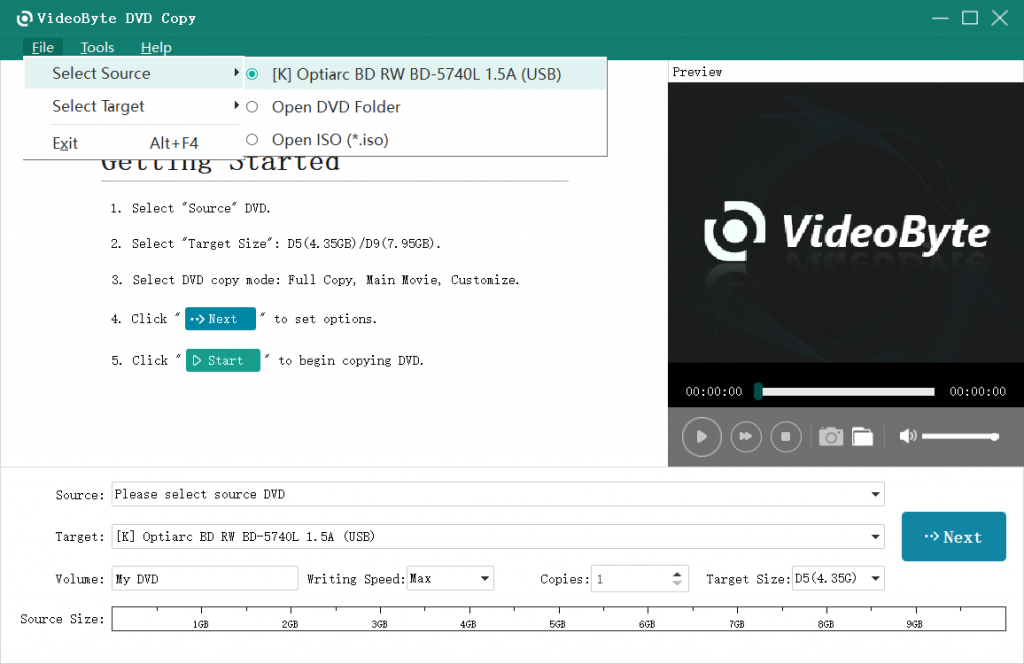
Stap 2. Selecteer de Doel klik op de knop en kies het gewenste uitvoerformaat. Hier moet je kiezen voor Opslaan als ISO.
Stap 3. Kies een kopieermodus (Volledige kopie, Hoofdfilm of Aanpassen) om het gedeelte te selecteren dat u wilt kopiëren.
Stap 4. Klik Begin Om uw beveiligde dvd naar uw computer te kopiëren. Wanneer dit is voltooid, vindt u de dvd-bestanden in de doelmap.
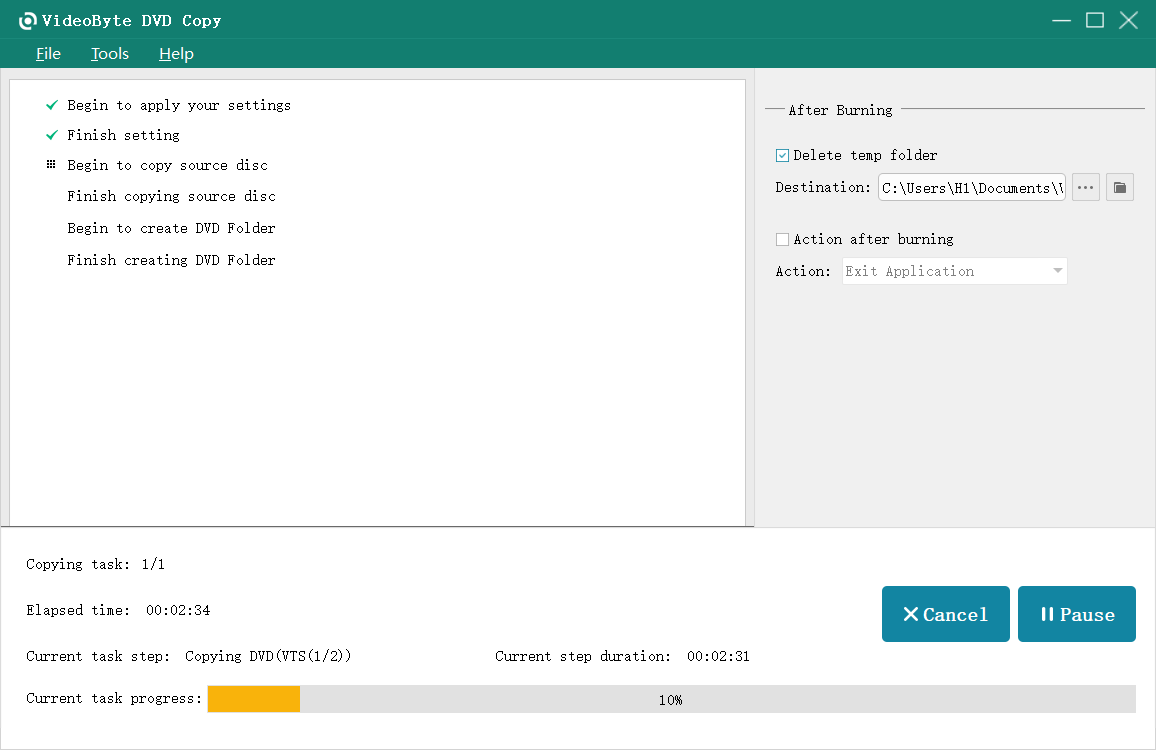
Als je de beveiligde dvd naar een nieuwe dvd wilt kopiëren, hoef je alleen maar het dvd-bestand naar een ISO-image te kopiëren en die ISO-image vervolgens op een nieuwe, lege dvd te branden.
Als u een ISO-image of een VIDEO_TS-map naar digitale formaten wilt rippen in plaats van een fysieke kopie te maken, is VideoByte BD-DVD Ripper de beste keuze. Het programma kan de volledige inhoud van kopieerbeveiligde dvd's exporteren met behoud van de originele structuur, ondertitels, audiotracks en menu-instellingen, zonder kwaliteitsverlies.
>> Misschien vind je dit ook leuk: Hoe DVD naar DVD kopiëren (4 beste manieren)
Een kopieerbeveiligde dvd is een dvd die een beveiligingsmechanisme bevat om kopiëren te voorkomen. Commerciële dvd's van films, tv-programma's en muziekalbums zijn meestal beveiligd en versleuteld, waardoor anderen de inhoud niet kunnen openen en verspreiden.
Veel voorkomende soorten dvd-kopieerbeveiliging:
• Regiocode: Er zijn 8 dvd-regiocodes, bedoeld om het afspelen van de schijf buiten een bepaald land of een bepaalde regio te verbieden.
• CSS: Een DRM- en encryptiesysteem dat wordt gebruikt om te voorkomen dat dvd's illegaal worden gekopieerd of gepirateerd.
• Disney X-Project DRM-beveiliging: Een kopieerbeveiligingstechnologie, ontwikkeld door Disney, voor een strikte bescherming van haar merken en producten in series, zoals Disney-dvd's.
• APS: Deze technologie is ontwikkeld door Macrovision en beïnvloedt het AGC-circuit van een opnameapparaat, waardoor de inhoud tijdens het kopiëren onkijkbaar wordt.
• ARccOS: Dit kopieerbeveiligingssysteem is ontwikkeld door Sony en werkt met CSS, dat beschadigde sectoren op een dvd creëert. Hierdoor blijven er fouten optreden wanneer een ripper en brander de video's proberen te kopiëren.
• CPRM: Deze contentbeveiliging is ontwikkeld door AC Entty, LLC. Zoals de naam al aangeeft, is dit systeem voornamelijk bedoeld voor het vastleggen van de inhoud op dvd-schijven met behulp van een media-ID om gegevens te versleutelen en een media-sleutelblok (MKB) om de schijf te ontsleutelen.
Hoe beveiligde dvd's rippen?
Je moet een beveiligde dvd eerst kopiëren naar een nieuwe dvd-schijf of een back-up maken als ISO-bestand of dvd-map. Daarom is het belangrijk om rekening te houden met software voor het kopiëren van beveiligde dvd's.
Vraag 1: Wat zijn de verschillen tussen scheuren en branden?
A: Rippen is het overzetten van de inhoud van de schijf naar een digitaal formaat (MP4, MKV, MP3 of een ander formaat), waardoor het afspelen op andere apparaten eenvoudiger wordt. Branden verwijst naar het overzetten van de inhoud van de pc naar een dvd/Blu-ray-schijf.
Vraag 2: Hoe weet ik of een dvd kopieerbeveiligd is?
A: 1. Controleer de verpakking of het label van de dvd. Daarop staat meestal een pictogram of bericht dat aangeeft dat de dvd een kopieerbeveiliging heeft.
2. Kopieer de dvd rechtstreeks naar uw computer om te testen of de kopieerbeveiliging actief is.
3. Als u niet zeker weet welk type kopieerbeveiliging van toepassing is, kunt u overwegen een dvd-ripper met meer functies te gebruiken, die doorgaans een breder scala aan kopieerbeveiligingen kan verwijderen.
Vraag 3: Kan ik een regio-gebonden dvd rippen?
A: Ja. Als u wilt genieten van regio-vrije weergave zonder regiocodes, kunt u het beste een betrouwbaar ripprogramma gebruiken en de regiocode van dvd's eerst op uw computer verwijderen.
Vraag 4: Kan ik een kopieerbeveiligde dvd rippen op een Mac?
A: Ja. Zowel VideoByte BD-DVD Ripper als VideoByte DVD Copy hebben een Mac-versie waarmee je alle conversies kunt uitvoeren.
Vraag 5: Is het illegaal om een dvd te digitaliseren?
A: Dat hangt ervan af. Voor persoonlijk gebruik is het absoluut legaal. Maar als je gekopieerde dvd's voor commerciële doeleinden gebruikt en daardoor de makers schade berokkent, wordt het illegaal.
Als u op zoek bent naar een gratis manier om kopieerbeveiligde dvd's rippenElk van de 5 gratis dvd-rippers die in de blog worden genoemd, kan nuttig zijn. Ze hebben echter allemaal beperkingen, zoals een beperkt aantal uitvoerformaten, een trage ripsnelheid en een laag slagingspercentage. VideoByte BD-DVD-ripper Dit programma onderscheidt zich als de beste dvd-beveiligingsverwijderaar, omdat het oude en nieuwe kopieerbeveiligingen tot wel zes keer sneller kan verwijderen. Bovendien ondersteunt het meer dan 300 formaten, waardoor flexibele weergave op elke speler mogelijk is.
Populaire artikelen
door in 4 december 2025
door in 4 december 2025
door in 11 oktober 2025